Essayez plutôt de connecter l'appareil à un autre port USB
- L'erreur de ressources de contrôleur USB insuffisantes de Windows 11 se produit généralement lorsque des périphériques USB sont connectés aux ressources Eclipse allouées aux contrôleurs XHCI USB 3.0.
- Le branchement de certains périphériques USB sur les ports USB 2.0 peut corriger l'erreur de ressources de contrôleur USB insuffisantes.
- Certains utilisateurs ont confirmé que la réinstallation des pilotes pour les contrôleurs hôtes USB peut résoudre ce problème.

XINSTALLER EN CLIQUANT SUR LE FICHIER DE TÉLÉCHARGEMENT
Ce logiciel maintiendra vos pilotes opérationnels, vous protégeant ainsi des erreurs informatiques courantes et des pannes matérielles. Vérifiez tous vos pilotes maintenant en 3 étapes faciles :
- Télécharger DriverFix (fichier de téléchargement vérifié).
- Cliquez sur Lancer l'analyse pour trouver tous les pilotes problématiques.
- Cliquez sur Mettre à jour les pilotes pour obtenir de nouvelles versions et éviter les dysfonctionnements du système.
- DriverFix a été téléchargé par 0 lecteurs ce mois-ci.
L'erreur de ressources du contrôleur USB est celle que certains utilisateurs ont signalée lors du branchement de périphériques sur USB 3.0 ports sur leurs PC. Une notification apparaît avec un message Pas assez de ressources de contrôleur USB lorsque cette erreur surgit. Un utilisateur a décrit ce problème dans un message sur le forum comme suit:
Salut, j'ai essayé de résoudre ce problème pendant un certain temps maintenant, mais je ne peux pas le résoudre. Je ne peux pas connecter plus de 2 joypads XBox 360 PC en même temps. Le troisième n'est pas détecté et le système d'exploitation renvoie l'alerte Pas assez de ressources de contrôleur USB.
Cette erreur peut survenir dans Windows 11 et les plates-formes antérieures de la série de systèmes d'exploitation phares de Microsoft. Par conséquent, les utilisateurs ne peuvent plus se connecter Périphériques USB. Vous pourrez peut-être corriger cette erreur avec les correctifs potentiels décrits ci-dessous.
- Comment se fait-il que l'erreur de ressources du contrôleur USB se produise dans Windows 11 ?
- Comment puis-je réparer le manque de ressources du contrôleur USB dans Windows 11 ?
- 1. Connectez plutôt des appareils avec des ports USB 2.0 sur votre PC
- 2. Exécutez l'outil de dépannage du matériel et des périphériques
- 3. Mettre à jour les pilotes USB
- 4. Réinstaller les contrôleurs hôtes USB
- 5. Essayez d'utiliser une station d'accueil USB
Comment se fait-il que l'erreur de ressources du contrôleur USB se produise dans Windows 11 ?
Le message d'erreur du contrôleur USB indique que le contrôleur ne dispose pas de ressources suffisantes pour l'appareil connecté. Ainsi, ce problème peut souvent se produire lorsque le branchement d'un périphérique éclipse la limite de ressources du contrôleur XHCI USB 3.0. Le contrôleur XHCI USB 3.0 a une limite d'utilisation des terminaux.
Cependant, ce problème peut également concerner les pilotes de contrôleur USB 3.0. Un ou plusieurs pilotes du contrôleur hôte USB de votre PC sont peut-être défectueux. Certains utilisateurs ont déclaré avoir corrigé l'erreur Pas assez de ressources de contrôleur USB en réinstallant les pilotes de contrôleur USB.
Comment puis-je réparer le manque de ressources du contrôleur USB dans Windows 11 ?
1. Connectez plutôt des appareils avec des ports USB 2.0 sur votre PC

Comme cette erreur se produit pour les ports USB 3.0, la connexion de périphériques avec des ports USB 2.0 disponibles sur votre PC peut être une solution de contournement simple. Ce n'est peut-être pas exactement une solution, mais au moins vous pourrez connecter plus de périphériques USB à votre PC sans aucun problème.
2. Exécutez l'outil de dépannage du matériel et des périphériques
- appuie sur le les fenêtres + S touche de raccourci qui ouvre l'outil Tapez ici pour rechercher.
- Recherchez l'invite de commande en saisissant cmd dans la zone de texte.
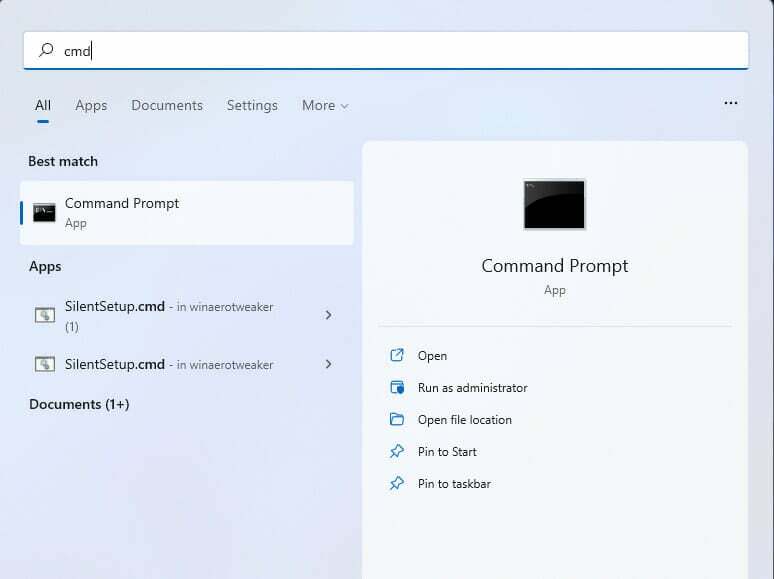
- Cliquez sur Invite de commandes dans vos résultats de recherche.
- Tapez cette commande depuis l'ouverture de l'outil de dépannage du matériel et des périphériques:
msdt.exe -id DeviceDiagnostic - appuie sur le Entrer touche du clavier.
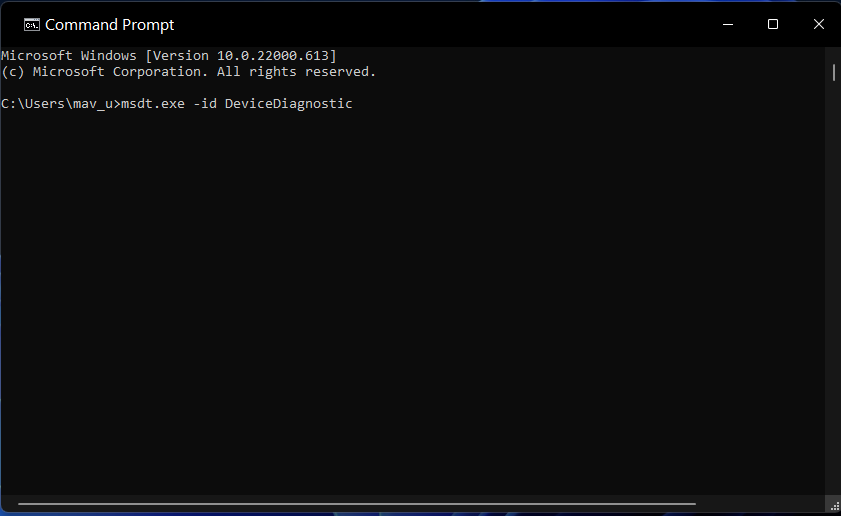
- Cliquez sur Suivant pour démarrer l'analyse de l'outil de dépannage du matériel et des périphériques.

- Clé USB affichée comme non allouée? 2 façons de le réparer
- Net Helpmsg 2186: le service ne répond pas [Réparer]
- 6 meilleurs logiciels de blocage USB pour la sécurité et la protection des ports
- Comment réinitialiser rapidement votre GPU avec une touche de raccourci/raccourci
- Fusionner les lecteurs C et D sous Windows 11: comment procéder en 3 étapes
3. Mettre à jour les pilotes USB
- Tapez Gestionnaire de périphériques dans le Recherche menu.

- Trouvez le Contrôleurs de bus série universels section et double-cliquez dessus.

- Faites un clic droit sur le Périphérique USB 3.0 et sélectionnez Mettre à jour le pilote.

- Sélectionnez le Rechercher automatiquement des pilotes option.

- Attendez de trouver la meilleure version du pilote pour votre appareil.
- Redémarrez votre PC une fois l'installation terminée.
Alternativement, vous pouvez choisir une solution plus pratique et rapide qui mettra automatiquement à jour tous les anciens pilotes de votre système.
Conseil d'expert :
SPONSORISÉ
Certains problèmes de PC sont difficiles à résoudre, en particulier lorsqu'il s'agit de référentiels corrompus ou de fichiers Windows manquants. Si vous rencontrez des problèmes pour corriger une erreur, votre système peut être partiellement endommagé.
Nous vous recommandons d'installer Restoro, un outil qui analysera votre machine et identifiera la panne.
Cliquez ici pour télécharger et commencer à réparer.
DriverFix est un outil de mise à jour de pilote disponible gratuitement qui vous indiquera si l'un des pilotes du contrôleur USB de votre PC est défectueux ou obsolète. Vous pouvez également installer de nouveaux pilotes pour les contrôleurs USB à l'aide de cet outil fiable.
De plus, il est possible de créer une sauvegarde de pilote pour une protection supplémentaire concernant la mise à jour des pilotes et d'être détendu sur d'autres dysfonctionnements du système.
⇒Obtenir DriverFix
4. Réinstaller les contrôleurs hôtes USB
- Clic-droit Commencer pour ouvrir un menu Power User.
- Cliquez sur Gestionnaire de périphériques pour faire apparaître cette fenêtre.

- Double-cliquez sur les contrôleurs Universal Serial Bus pour afficher cette catégorie USB.

- Cliquez avec le bouton droit sur un contrôleur hôte USB répertorié ici pour sélectionner Désinstallerappareil.
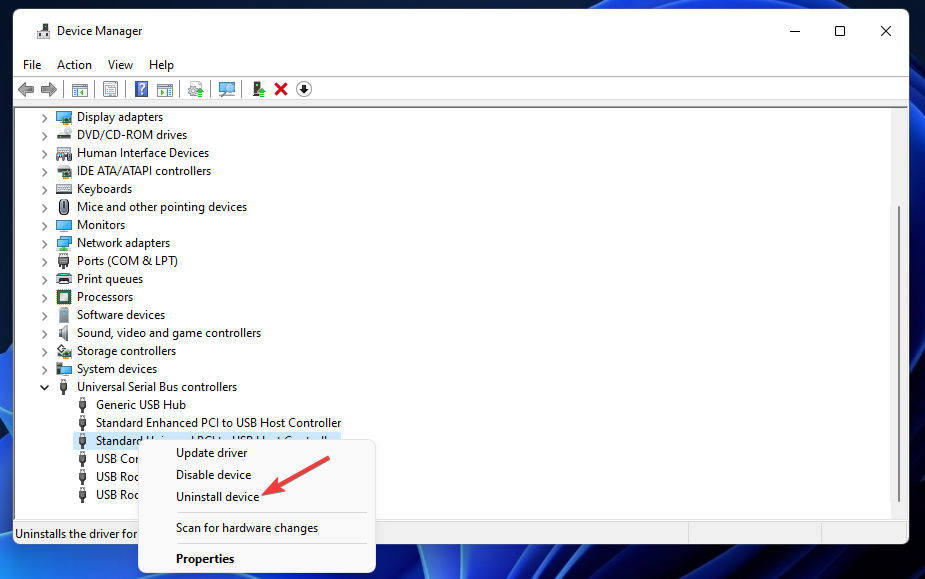
- Appuyez ensuite sur la Désinstaller bouton de l'appareil dans la fenêtre Désinstaller l'appareil.
- Répétez les étapes ci-dessus pour tous les contrôleurs hôtes répertoriés dans la catégorie des contrôleurs Universal Serial Bus.
- Cliquez sur Pouvoir dans le menu Démarrer, puis sélectionnez Redémarrage De là. Windows devrait alors réinstaller automatiquement les pilotes des contrôleurs USB.
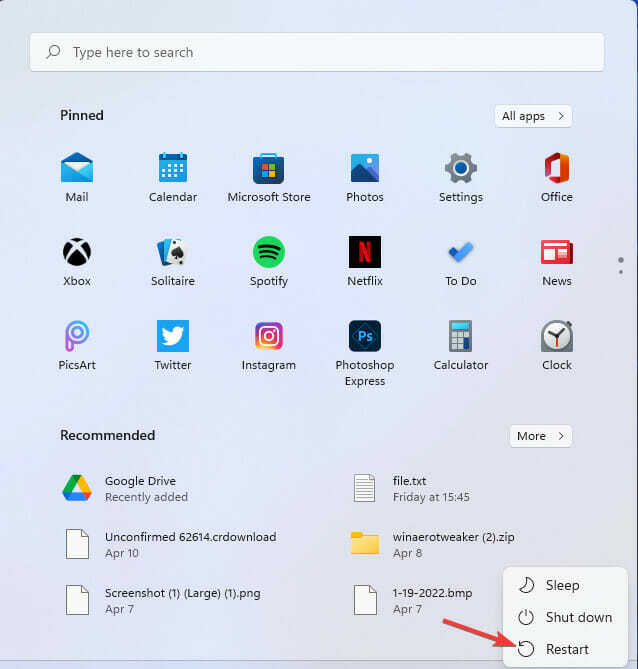
5. Essayez d'utiliser une station d'accueil USB

L'erreur Pas assez de ressources de contrôleur USB peut également survenir parce que trop d'énergie est tirée des ports USB. Cette erreur peut ne pas se produire si vous branchez des appareils sur un Station d'accueil USB avec sa source d'alimentation. Si vous avez un concentrateur USB à portée de main, essayez de connecter vos appareils au PC avec celui-ci.
Il n'y a pas beaucoup de correctifs potentiels pour l'erreur Pas assez de ressources de contrôleur USB. Cependant, ces résolutions seront probablement suffisantes pour corriger l'erreur Pas assez de ressources de contrôleur USB dans Windows 11 dans la plupart des cas.
Comme toujours, vous êtes invités à discuter de l'erreur couverte dans ce guide ci-dessous. Si vous avez découvert un autre moyen de résoudre l'erreur Pas assez de ressources de contrôleur USB, n'hésitez pas à le partager dans la section des commentaires.
Vous avez toujours des problèmes? Corrigez-les avec cet outil :
SPONSORISÉ
Si les conseils ci-dessus n'ont pas résolu votre problème, votre PC peut rencontrer des problèmes Windows plus profonds. Nous recommandons télécharger cet outil de réparation de PC (évalué Excellent sur TrustPilot.com) pour y répondre facilement. Après l'installation, cliquez simplement sur le Lancer l'analyse bouton puis appuyez sur Tout réparer.


